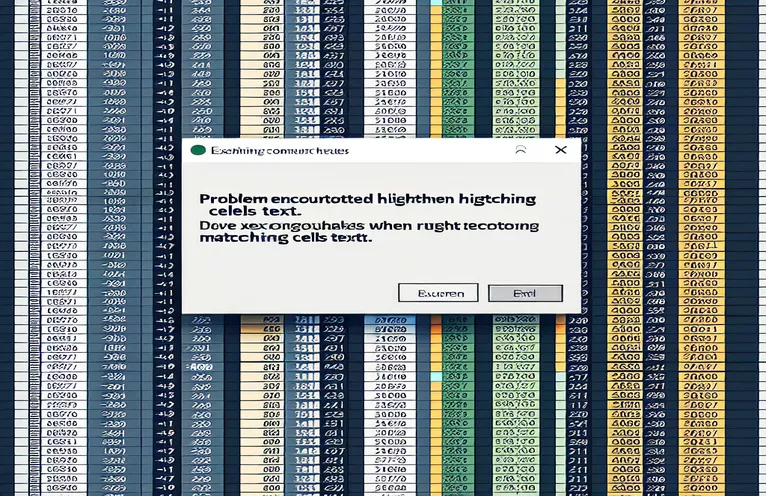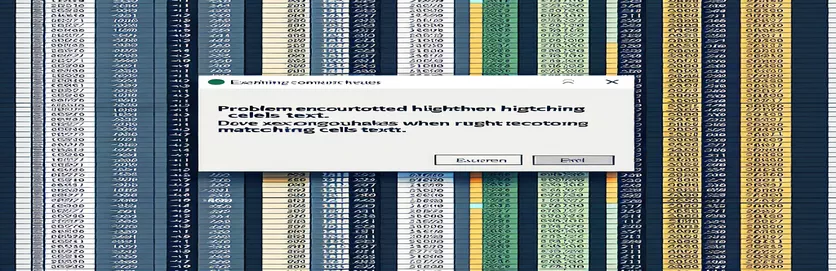Aynı Metinle Hücreleri Vurgulamak için Excel Kodu Nasıl Onarılır
Özellikle beklendiği gibi çalışmayan özel VBA kodu oluşturmaya çalıştığınızda, Excel ile çalışmak bazen sinir bozucu olabilir. Yaygın görevlerden biri, belirli bir hücreye tıklayarak bir sütundaki eşleşen hücreleri vurgulamaktır. Ancak kod mantığındaki hatalar beklenmedik davranışlara yol açarak kullanıcıların kafasını karıştırabilir.
Bu durumda, bir hedef hücreye tıkladığınızda aynı metinle tüm hücreleri vurgulayan bir VBA makrosu yazmaya çalışıyor olabilirsiniz. Bu yaklaşım, büyük veri kümeleriyle uğraşırken veya Excel çalışma sayfanızda yinelenen değerleri hızlı bir şekilde tespit etmek istediğinizde kullanışlıdır. Ancak kod düzgün yapılandırılmamışsa hatalar meydana gelebilir.
Sağlanan örnekte kod, bir veri sütunu boyunca ilerlemeye ve eşleşen metni içeren hücreleri vurgulamaya çalışır. Ne yazık ki döngünün yazılma şekli veya koşulların kontrol edilmesinde bir sorun var gibi görünüyor. Bu tür sorunlar Excel'de VBA kullanırken sık görülür ve bu sorunu çözmek dikkatli bir sorun giderme gerektirir.
Aşağıdaki tartışmada kod örneğini inceleyeceğiz, neyin yanlış gittiğini belirleyeceğiz ve düzeltilmiş bir çözüm sunacağız. Mantık ve söz dizimindeki hataları gidererek VBA makronuzun amaçlandığı gibi performans göstermesini sağlayabilirsiniz.
| Emretmek | Kullanım Örneği |
|---|---|
| Worksheet_SelectionChange | Bu olay, bir çalışma sayfasında seçim değiştiğinde tetiklenir. Excel VBA'ya özeldir ve hücre tıklamalarını izlemek için kullanılır; kullanıcı bir hücreyi seçtiğinde kodun çalışmasını sağlar. |
| Intersect | Bu işlev, bir hücre aralığının başka bir aralıkla kesişip kesişmediğini kontrol eder. Bu bağlamda vurgulama kodu çalıştırılmadan önce yalnızca N sütunundaki hücrelerin seçilmesini sağlamak için kullanılır. |
| Interior.ColorIndex | Bu özellik, Excel'deki bir hücrenin arka plan rengini değiştirmek veya sıfırlamak için kullanılır. Komut dosyalarında, yenilerini uygulamadan önce önceki vurguları temizlemek için kullanılır. |
| RGB | RGB işlevi, kırmızı, yeşil ve mavi bileşenleri belirterek renklerin tanımlanmasına olanak tanır. Eşleşen hücrelerde vurgu rengini ayarlamak çok önemlidir. |
| DoEvents | Bu komut, VBA kodu yürütülürken diğer işlemlerin çalışmasına izin verir. Yinelenen döngülerde DoEvents, Excel'in uzun süren işlemler sırasında kullanıcı eylemlerine yanıt vermeye devam etmesini sağlamaya yardımcı olur. |
| On Error GoTo | Bu, bir hata oluşması durumunda kodu belirli bir hata işleme rutinine yönlendiren, VBA'daki temel bir hata işleme komutudur. Komut dosyasının yürütme sırasında çökmesini önlemeye yardımcı olur. |
| Range | Range nesnesi, bir Excel sayfasındaki belirli bir hücre aralığını ifade eder. Bu örneklerde eşleşen metin için aranan sütun veya satırı tanımlamak için kullanılır. |
| For Each...Next | Bu döngü yapısı belirli bir aralıktaki her hücre üzerinde yinelenir. Bu durumda, seçilen metinle eşleşip eşleşmediğini belirlemek için belirli bir aralıktaki her hücreyi kontrol eder. |
| MsgBox | Excel'de bir mesaj kutusu görüntüler. İkinci çözümde, hata işleme rutininde, komut dosyasında bir şeyler ters giderse kullanıcıyı bilgilendirmek için kullanılır. |
Eşleşen Hücreleri Vurgulamak için VBA Komut Dosyasını Anlamak
Yukarıda verilen örneklerde, VBA komut dosyasının ana görevi, belirli bir sütunda tıkladığınız hücrenin metniyle eşleşen tüm hücreleri vurgulamaktır. Kod şunları kullanır: Worksheet_SelectionChange Bir hücrenin seçildiğini algılayan ve ardından eşleşen içeriği bulmak için hücre aralığında arama yapan bir olay. Amaç, ilgili hücreleri vurgulamak için biçimlendirmeyi (arka plan rengi) dinamik olarak uygulamaktır. Bu yaklaşım, özellikle kopyaların veya ilgili değerlerin görsel olarak tanımlanmasının zahmetli olacağı büyük veri kümeleriyle çalışırken kullanışlıdır.
Komut dosyasında kullanılan anahtar komutlardan biri KesişmeBu, makronun yalnızca belirtilen bir sütundaki (bu durumda N sütunu) bir hücre seçildiğinde çalışmasını sağlar. Bu, sayfanın diğer bölümleri tıklatıldığında makronun gereksiz yere tetiklenmesini önler. İlgili hücrenin seçildiği onaylandıktan sonra kod, daha önce uygulanan tüm vurguları temizler. Interior.ColorIndex Daha önceki işlemlerde uygulanmış olabilecek arka plan rengini kaldıran özellik. Bu, eşleşen yeni hücreler vurgulanmadan önce biçimlendirmenin sıfırlanmasını sağlar.
Seçim doğrulandıktan sonra, komut dosyası belirli bir aralıktaki (I2:I8) her hücreyi kontrol etmek için bir döngü kullanır. Her Biri İçin...Sonraki döngü bu aralıktaki her hücre boyunca yinelenir ve değerinin seçilen hücrenin içeriğiyle eşleşip eşleşmediğini kontrol eder. Bir eşleşme bulunursa komut dosyası, aşağıdaki düğmeyi kullanarak sarı bir vurgu uygular: RGB Kırmızı, yeşil ve mavi bileşenleri tanımlayarak renklerin kesin olarak belirlenmesine olanak tanıyan işlev. Bu, gerektiğinde vurgu rengini özelleştirmeyi kolaylaştırır.
Komut dosyasının geliştirilmiş sürümlerinden birinde, hata işleme, Hata Durumunda Git emretmek. Bu, özellikle verinin veya seçimin, boş bir hücrenin seçilmesi veya metin dışı bir değerle karşılaşılması gibi beklenmeyen sorunlara neden olabileceği senaryolar için kullanışlıdır. Komut dosyası, hata işlemeyi kullanarak tüm makronun çökmesine neden olmak yerine kullanıcıyı bir mesaj kutusuyla zarif bir şekilde uyarabilir. Bu şekilde, komut dosyası yalnızca işlevsel değil aynı zamanda sağlamdır ve iyi performansı korurken uç durumları etkili bir şekilde ele almasını sağlar.
1. Çözüm: Excel VBA'yı Kullanarak Seçime Göre Eşleşen Hücreleri Vurgulayın
Bu yaklaşım, Excel'deki hücre seçimi olaylarını işlemek için VBA'yı (Visual Basic for Applications) kullanır ve seçilen hücrenin içeriğiyle eşleşen belirli bir aralıktaki tüm hücreleri vurgular.
Private Sub Worksheet_SelectionChange(ByVal Target As Range)Dim ws As WorksheetSet ws = ThisWorkbook.Sheets("Sheet1")Dim cell As RangeDim matchText As Stringws.Cells.Interior.ColorIndex = xlNone ' Clear previous highlightsIf Target.Column = 14 Then ' If column N is selectedmatchText = Target.ValueFor Each cell In ws.Range("I2:I8") ' Define the search rangeIf cell.Value = matchText Thencell.Interior.Color = RGB(255, 255, 0) ' Highlight matching cellEnd IfNext cellEnd IfEnd Sub
Çözüm 2: Hata İşleme ve Giriş Doğrulama ile Gelişmiş VBA Yaklaşımı
Bu sürüm, özellikle daha büyük veri kümeleriyle çalışırken daha iyi performans ve güvenilirlik için hata işleme ve giriş doğrulama gibi optimize edilmiş yöntemleri içerir.
Private Sub Worksheet_SelectionChange(ByVal Target As Range)On Error GoTo ErrorHandlerDim ws As WorksheetSet ws = ThisWorkbook.Sheets("Sheet1")Dim cell As Range, matchText As StringIf Not Intersect(Target, ws.Columns("N")) Is Nothing Thenws.Cells.Interior.ColorIndex = xlNonematchText = Target.ValueIf matchText <> "" ThenFor Each cell In ws.Range("I2:I8")If cell.Value = matchText Thencell.Interior.Color = RGB(255, 255, 0)End IfNext cellEnd IfEnd IfExit SubErrorHandler:MsgBox "An error occurred: " & Err.DescriptionEnd Sub
Çözüm 3: Yeniden Kullanılabilirlik için İşlev Çıkarma ile Modüler VBA Kodu
Bu yaklaşım, kodu yeniden kullanılabilir işlevlere bölerek bileşenlerin bakımını ve test edilmesini kolaylaştırır. Ölçeklenebilir çözümler için idealdir.
Private Sub Worksheet_SelectionChange(ByVal Target As Range)If Target.Column = 14 ThenClearHighlightsHighlightMatches Target.ValueEnd IfEnd SubPrivate Sub ClearHighlights()ThisWorkbook.Sheets("Sheet1").Cells.Interior.ColorIndex = xlNoneEnd SubPrivate Sub HighlightMatches(ByVal matchText As String)Dim cell As RangeFor Each cell In ThisWorkbook.Sheets("Sheet1").Range("I2:I8")If cell.Value = matchText Thencell.Interior.Color = RGB(255, 255, 0)End IfNext cellEnd Sub
Excel'de VBA Hata İşleme ve Optimizasyonunu Keşfetmek
Özellikle Excel'de VBA makroları yazarken bir diğer önemli husus, doğru hata yönetimi ve performans optimizasyonunun uygulanmasıdır. Bunlar olmadan, özellikle daha büyük veri kümeleri veya karmaşık işlemlerle uğraşırken makronuz beklenmedik bir şekilde başarısız olabilir veya verimsiz çalışabilir. Excel VBA'da, Hata Durumunda ifadesi önemli bir rol oynuyor. Aksi takdirde makronuzu çökertecek hataları yakalamanıza ve bunları zarif bir şekilde yönetmenize olanak tanır. Bu, özellikle beklenmedik veriler veya kullanıcı girişleri içerebilecek görevleri otomatikleştirirken, sağlam programlama için çok önemlidir.
Hata işlemenin yanı sıra döngüleri ve aralık referanslarını optimize etmek de bir diğer önemli faktördür. Excel VBA'da döngülerin yanlış işlenmesi, özellikle büyük veri kümeleriyle çalışırken önemli performans sorunlarına yol açabilir. Gibi etkili komutların kullanımı Her Biri İçin...Sonraki bir dizi hücre arasında döngü yapmak işlemeyi hızlandırabilir. Formülleri yeniden hesaplamak veya ekranı gereksiz yere yenilemek gibi tekrarlanan eylemleri en aza indirmek de önemlidir. kullanarak Application.ScreenUpdating = Yanlış Örneğin komut, Excel'in tüm işlemler tamamlanana kadar ekranı güncellemesini engelleyerek makroların daha sorunsuz yürütülmesini sağlar.
Dahası, referans aralıkları dinamik olarak makronuzun ölçeklenebilir olmasına yardımcı olur. Hücre referanslarını sabit kodlamak yerine, aşağıdaki gibi VBA işlevlerini kullanabilirsiniz: Menzil veya Hücreler verilerinizin boyutuna göre ayarlamak için. Bu uyarlanabilirlik, çalışma sayfasının yapısındaki değişikliklerden bağımsız olarak kodunuzun iyi çalışmasını sağlar. Bu uygulamaların tümü, yalnızca işlevsel değil aynı zamanda daha iyi performans ve güvenilirlik için optimize edilmiş bir VBA makrosu ile sonuçlanır.
Excel Hücre Vurgulama için VBA Makroları Hakkında Sık Sorulan Sorular
- Ne işe yarar? Worksheet_SelectionChange olay mı?
- Worksheet_SelectionChange olayı, kullanıcı farklı bir hücre veya aralık seçtiğinde bir makroyu tetikler. Kullanıcının çalışma sayfasıyla etkileşimine dayalı eylemleri otomatikleştirmenize olanak tanır.
- Nasıl Intersect makro performansı iyileştirilsin mi?
- Intersect işlevi, seçilen aralığın çalışma sayfanızın belirli bir alanıyla çakışıp çakışmadığını kontrol eder. Bu, eylemlerin belirli bir sütuna veya satıra hedeflenmesine yardımcı olur ve makroyu yalnızca gerektiğinde çalıştırarak performansı artırır.
- Neden DoEvents döngülerde faydalı mı?
- DoEvents komutu, makronuz çalışırken Excel'in diğer olayları işlemesine olanak tanır ve uygulamanın uzun işlemler sırasında yanıt vermesini sağlar. Bu özellikle döngülerde faydalıdır.
- Amacı nedir? On Error GoTo ifade?
- On Error GoTo deyimi, makronuzda oluşan hataları ele almanızı sağlar. Makro, çökmek yerine özel bir hata mesajı gösterebilir veya hatayı farklı bir şekilde ele alabilir.
- Makromu nasıl hızlandırabilirim? Application.ScreenUpdating?
- Ayarlayarak Application.ScreenUpdating = Falsemakronuzun yürütülmesi sırasında Excel'in ekranı yenilemesini önleyebilir ve performansı önemli ölçüde artırabilirsiniz.
Excel VBA Makrolarını Optimize Etmeye İlişkin Son Düşünceler
Excel VBA ile çalışırken hataların ele alınması ve kodunuzun optimize edilmesi, sorunsuz performans sağlamak için çok önemlidir. Uygun döngülerin uygulanması ve ekran güncellemelerinin kontrol edilmesi, özellikle büyük veri kümelerinde kullanıcı deneyimini büyük ölçüde geliştirebilir.
Burada özetlenen en iyi uygulamaları takip ederek, makronuzun yalnızca eşleşen hücreleri etkili bir şekilde vurgulamakla kalmayıp, aynı zamanda beklenmedik durumları da zarif bir şekilde ele almasını sağlayabilirsiniz. Bu, Excel tabanlı otomasyon projelerinizi daha sağlam ve kullanıcı dostu hale getirecektir.
Excel VBA Hata Çözümü için Kaynaklar ve Referanslar
- Özellikle olay işleme ve hata yönetimi için Excel VBA programlamaya ilişkin ayrıntılı rehberlik şu adresten alınmıştır: Microsoft Excel VBA Belgeleri .
- Excel VBA makrolarıyla ilgili topluluk odaklı örneklere ve çözümlere şuradan başvurulmuştur: Yığın Taşması programlamayla ilgili sorunları çözmek için yaygın olarak kullanılan bir platform.
- Excel VBA kodunu optimize etmeye yönelik en iyi uygulamalar için öneriler şu adresten alınmıştır: Excel Kampüsü - VBA Dersleri Gelişmiş Excel otomasyon ipuçları sunan.